Cómo convertir los datos del portapapeles de imágenes en Photoshop Elements
Puede convertir cualquier cosa que copiar en el Portapapeles en Photoshop Elements 11 a una imagen. Si copia los datos de otro lugar - como texto en las aplicaciones o los objetos en las aplicaciones de Office, programas de ilustración, y otros tipos de aplicaciones de Office - Los elementos pueden convertir los datos en el Portapapeles a una nueva imagen.
Conteúdo
- Inicie sesión en su cuenta de facebook, flickr, adobe revel, icloud, u otro sitio web donde se puede utilizar libremente una imagen.
- Derecha, haga clic en una foto para abrir un menú contextual.
- Elija copiar en internet explorer.
- Abra el elements organizer o el editor de fotos.
- Elija archivo-nuevo-imagen del portapapeles.
Echa un vistazo a cuando usted puede ser que desee copiar una fotografía y guardarla como una imagen nueva. Supongamos que un miembro de la familia de los mensajes y fotos en Facebook o en otra herramienta de álbum para compartir en línea y desea guardar la foto en el disco duro de su ordenador.
Siga estos pasos para copiar una foto de una página web, como Facebook, y crear un nuevo archivo que se puede añadir a su catálogo Organizador:
Inicie sesión en su cuenta de Facebook, Flickr, Adobe Revel, iCloud, u otro sitio web donde se puede utilizar libremente una imagen.
Recuerde que debe observar la ley de copyright al copiar imágenes en línea. Usted debe tener permiso para usar las imágenes se copian.
derecha, haga clic en una foto para abrir un menú contextual.
Ctrl-clic en Mac con un ratón de un solo botón.
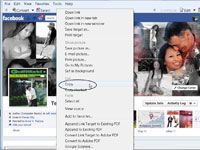
 Agrandar
AgrandarElija Copiar en Internet Explorer.
En Firefox o Safari, elija Copiar imagen.
Abra el Elements Organizer o el Editor de fotos.
Usted puede seleccionar el mismo comando de menú, ya sea en el Organizador o un modo de editor.
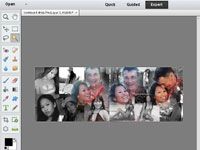
 Agrandar
AgrandarElija Archivo-Nuevo-Imagen del Portapapeles.
El contenido del portapapeles aparecen en una ventana nueva imagen.
Usando los pasos descritos aquí, puede tomar un montón de imágenes de cuenta en línea de un miembro de la familia sin tener que cargar las imágenes desde un dispositivo extraíble o una tarjeta multimedia.



